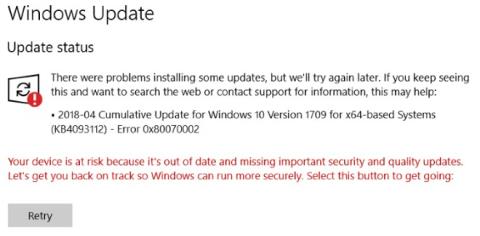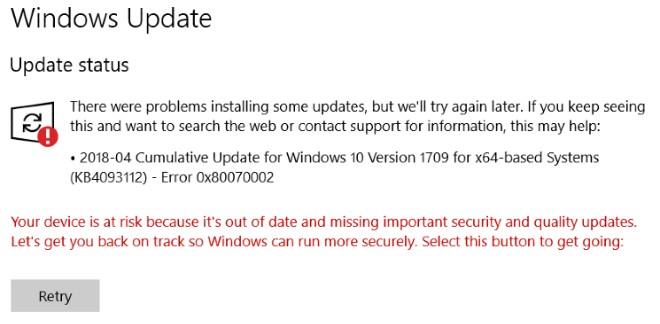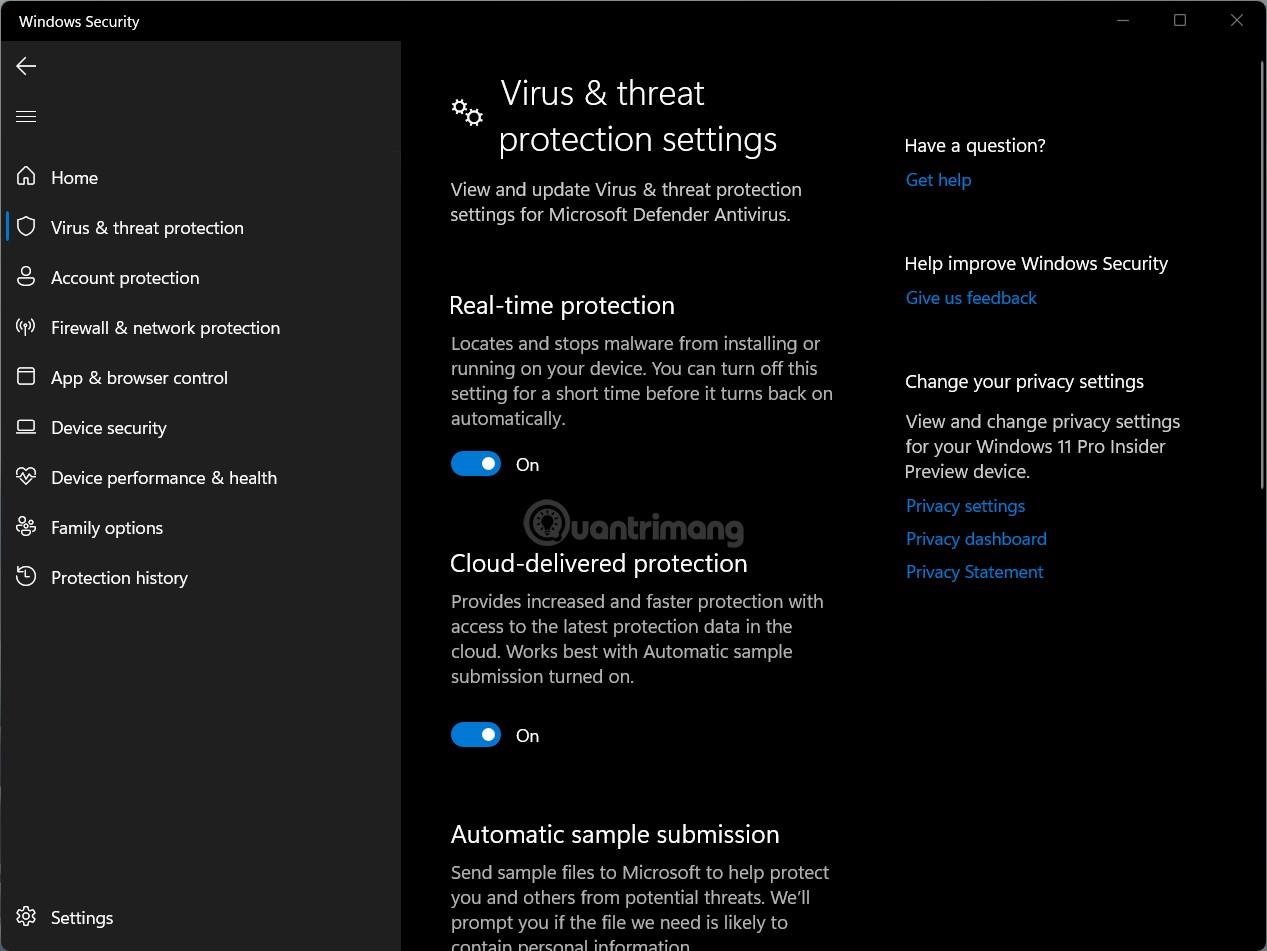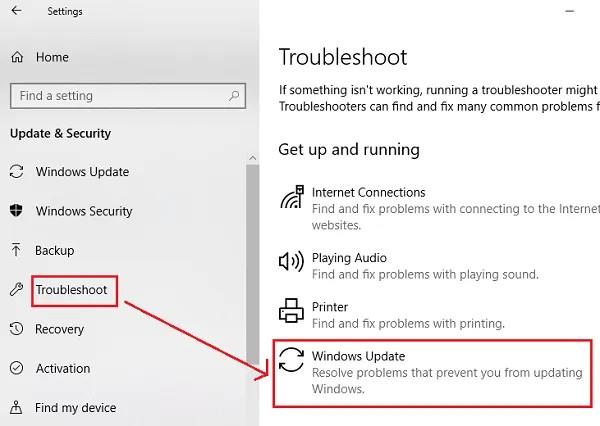Ak narazíte na kód chyby služby Windows Update 0x80070002 a hľadáte opravu, ste na správnom mieste. Tento chybový kód sa môže zobraziť pri aktualizácii služby Windows Update pomocou obchodu Microsoft Store alebo pri aktualizácii zo systému Windows 7 alebo Windows 8 na Windows 10 alebo z Windowsu 10 na Windows 11 .
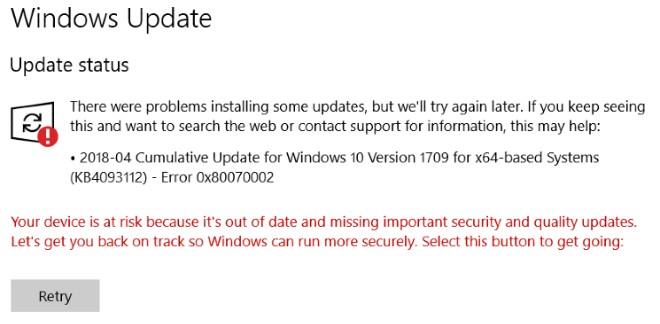
Podobné chybové kódy sa môžu objaviť, keď sa vyskytnú problémy v Editore databázy Registry, Microsoft Outlook, problémy so synchronizáciou dátumu alebo iné problémy...
Tu sú riešenia, ktoré môžete vyskúšať, keď narazíte na kód chyby služby Windows Update 0x80070002:
1. Dočasne vypnite antivírusový softvér
Jedným z prvých riešení na opravu chýb služby Windows Update je dočasné vypnutie antivírusového softvéru. Microsoft Defender alebo akýkoľvek antivírusový softvér, ktorý používate, môžete dočasne vypnúť.
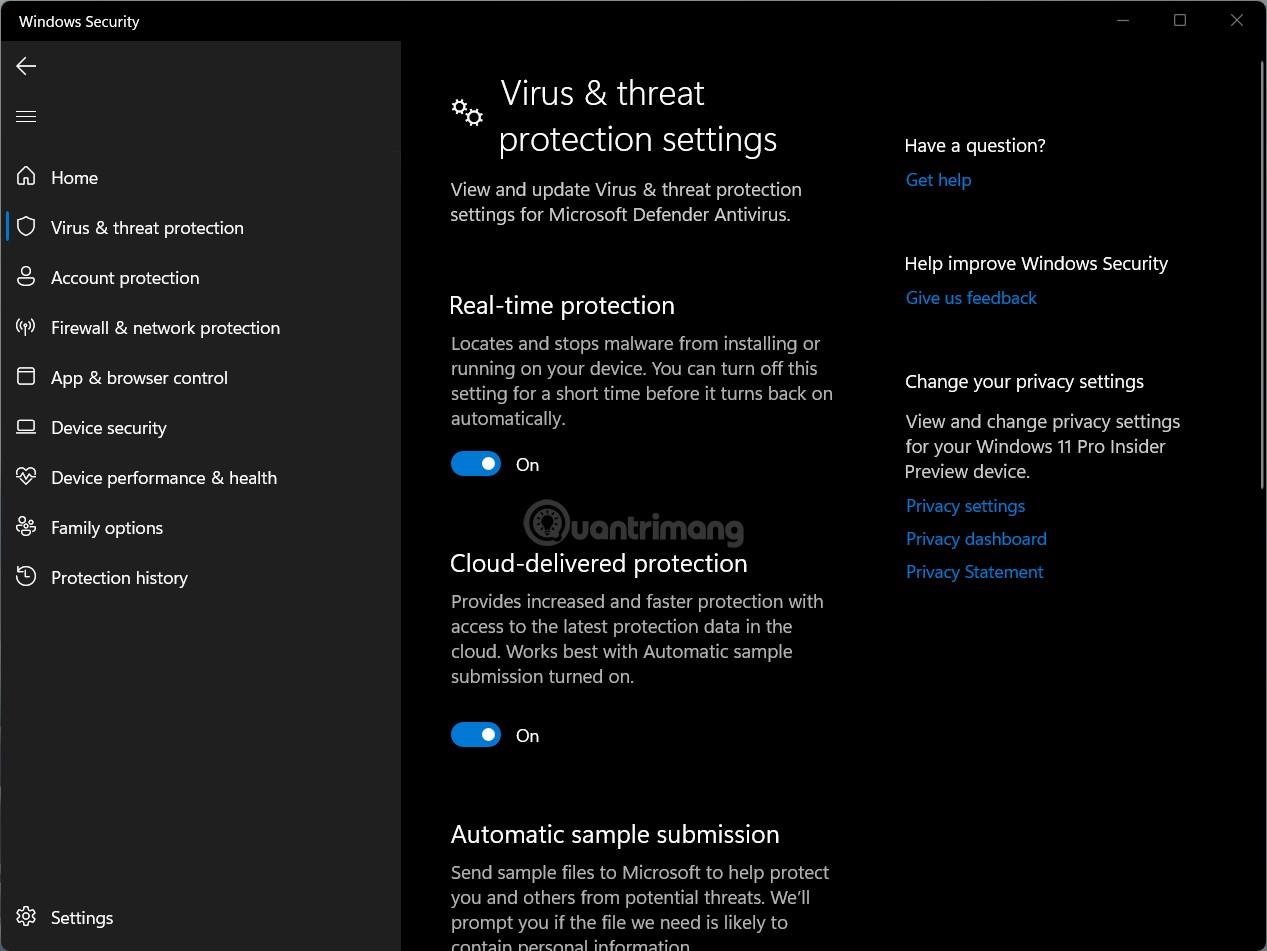
Okrem toho môžete bránu firewall dočasne vypnúť, pretože brána Windows Firewall kontroluje a povoľuje alebo zakazuje prichádzajúce a odchádzajúce pripojenia na vašom počítači.
Po vypnutí antivírusového softvéru skúste zistiť, či bola chyba služby Windows Update opravená alebo nie. Po dokončení sťahovania a inštalácie aktualizácií službou Windows Update sa uistite, že ste antivírusový softvér znova povolili.
2. Použite Poradcu pri riešení problémov so službou Windows Update
Nástroj na riešenie problémov so službou Windows Update môžete spustiť priamo v počítači alebo nástroj na riešenie problémov online so službou Windows Update. Toto je jedno z najspoľahlivejších riešení na riešenie problémov súvisiacich so službou Windows Update.
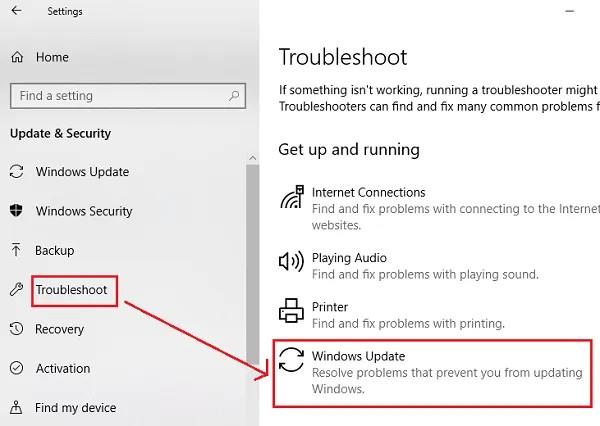
3. Spustite Kontrola systémových súborov
Ďalším riešením, ktoré môžete zvážiť, je spustiť Kontrola systémových súborov. Môžete to urobiť stlačením tlačidla Štart a zadaním príkazového riadka na vyhľadanie nástroja príkazového riadka. Potom kliknite pravým tlačidlom myši na výsledok vyhľadávania a vyberte možnosť Spustiť ako správca . V okne príkazového riadka, ktoré sa práve otvorilo, zadajte sfc / scannow a stlačte kláves Enter.
Počkáte, kým nástroj vykoná svoju prácu na 100 % a potom reštartujete počítač.
4. Nakonfigurujte stav služby Windows Update
Otvorte príkazový riadok ako správca a potom spustite nasledujúce príkazy:
SC config wuauserv start= manual
SC config bits start= delayed-auto
SC config cryptsvc start= auto
SC config trustedinstaller start= auto
5. Pomocou nástroja obnovte predvolené nastavenie agenta Windows Update Agent
Ak chcete opraviť chyby služby Windows Update, môžete tento nástroj použiť aj na obnovenie predvoleného nastavenia agenta Windows Update Agent. Nástroj si môžete stiahnuť na nižšie uvedenom odkaze:
Po stiahnutí kliknite pravým tlačidlom myši na nástroj a vyberte možnosť Spustiť ako správca . Zobrazí sa výzva s otázkou, či chcete pokračovať, zadajte Y a potom pokračujte stlačením klávesu Enter .
Na ďalšej obrazovke zadajte 7 a stlačením klávesu Enter vyberte možnosť Obnoviť súčasti služby Windows Update . Nástroj začne vykonávať svoju prácu a po dokončení stačí stlačiť ľubovoľné tlačidlo.
Musíte reštartovať počítač a potom skontrolovať, či bola chyba opravená alebo nie.
6. Synchronizujte dátum
Niekedy Windows Update zlyhá len preto, že ste zabudli synchronizovať čas a dátum v počítači so skutočným časom.
Musíte synchronizovať čas vykonaním nasledujúcich krokov:
Krok 1 : Stlačením Win + I otvorte Nastavenia.
Krok 2 : Prístup k Času a jazyku > Dátum a čas .
Krok 3 : Na pravom bočnom paneli prepnite prepínač v možnostiach Nastaviť čas automaticky a Nastaviť časové pásmo automaticky na Zapnuté.
Krok 4 : Kliknite na Región a jazyk a potom sa uistite, že krajina v sekcii Krajina alebo región sa zhoduje s miestom, kde žijete.

Po dokončení synchronizácie času reštartujte počítač.
Wiki.SpaceDesktop dúfa, že tento článok vám pomôže zvládnuť chybu 0x80070002 pri používaní služby Windows Update.